O design Fluent representa uma renovação visual da interface do usuário, gradualmente introduzida aos utilizadores do Windows 10. Mais do que uma simples mudança estética, trata-se de uma evolução. Contudo, na sua fase inicial, a sua manifestação é essencialmente visual. O design Fluent, quando completamente desenvolvido, promete funcionalidades muito mais abrangentes. Atualmente, a sua expressão resume-se a um efeito de transparência. Esta nova interface já se encontra disponível para utilizadores do Windows 10 nas versões estáveis, podendo ser observada em aplicações como a Calculadora, Groove e Mapas. Caso não aprecie este novo design, tem a possibilidade de desativá-lo nas aplicações do Windows 10.
Neste momento, o design Fluent limita-se a um efeito de transparência, especialmente na versão 1703 build 15063 do Windows 10. Em versões posteriores, é esperado que o design Fluent abranja um maior número de aplicações. A sua implementação completa está prevista para o outono de 2017, com a próxima grande atualização do Windows 10. Até essa data, é possível que a opção de desativar o design Fluent nas aplicações do Windows 10 deixe de estar disponível. No entanto, atualmente, essa opção ainda se mantém.
Como Desativar o Design Fluent no Windows 10
Para desativar o design Fluent, aceda às Configurações. Dentro das configurações, selecione a opção Personalização. Na aba Cores, deslize até encontrar as opções de cores pré-definidas. Aí, encontrará a opção ‘Efeitos de transparência’. Ao desativá-la, irá desabilitar o design Fluent no Windows 10.
Para ilustrar, testamos este procedimento na aplicação Calculadora, que já adota o design Fluent. Abaixo, pode observar o visual da aplicação com a transparência ativada.
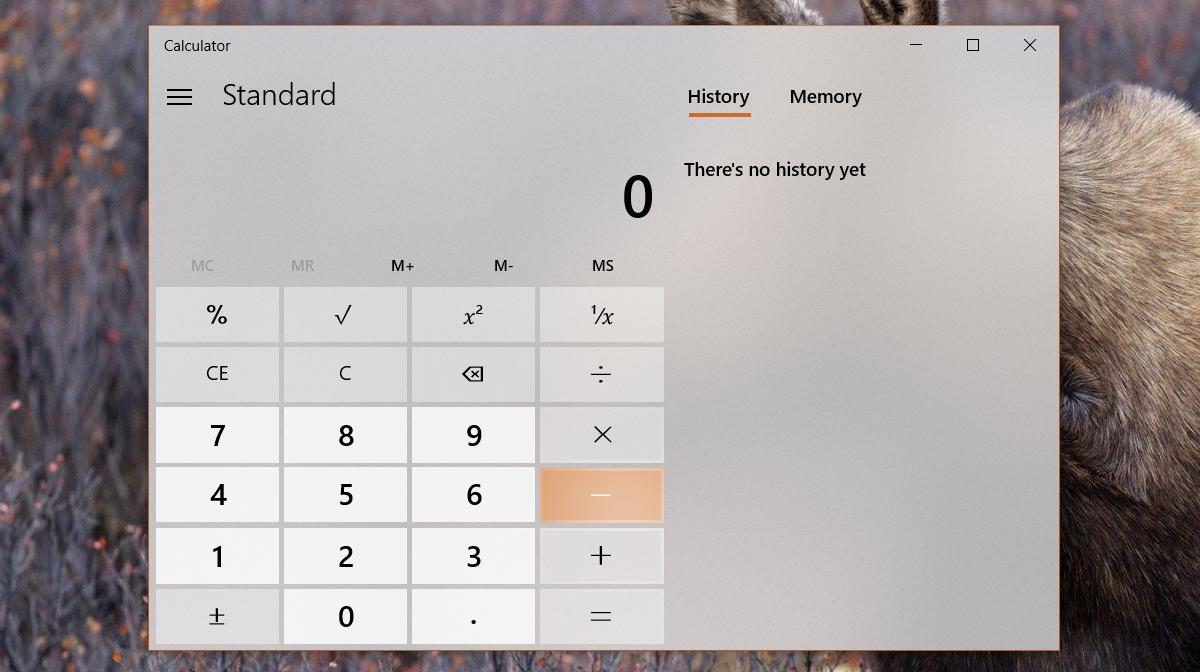
E aqui, o mesmo aplicativo com os efeitos de transparência desativados.
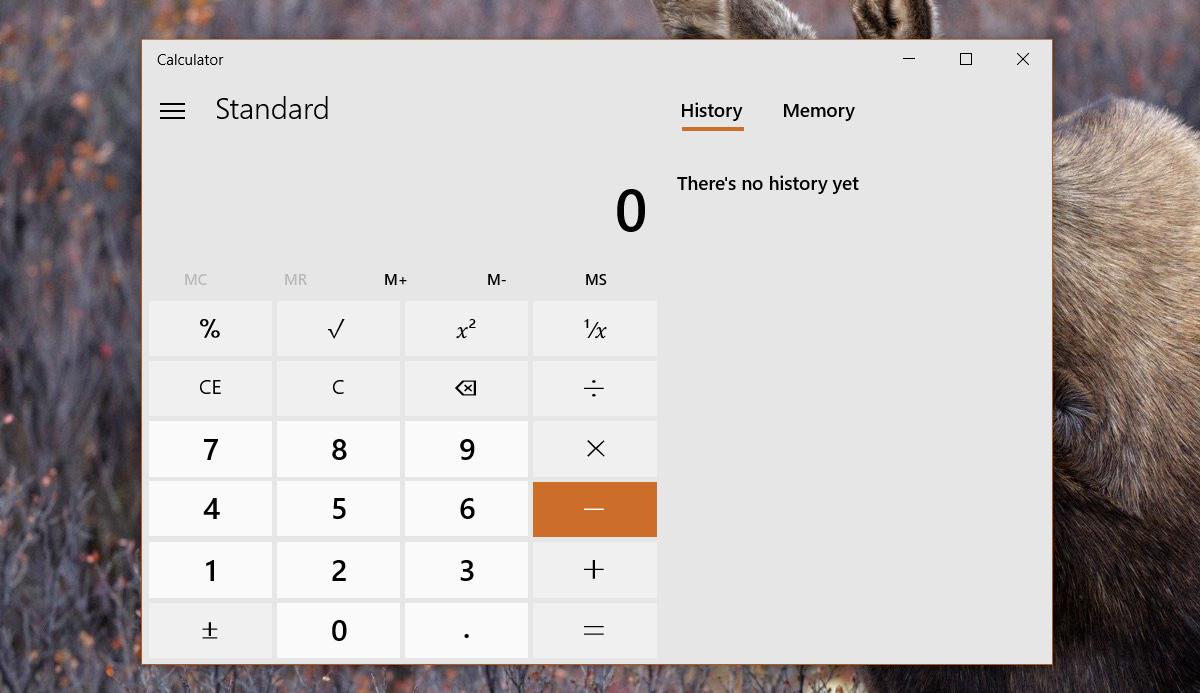
Considerações Importantes
Ao desativar a transparência para eliminar o design Fluent nas aplicações do Windows 10, é importante notar que esta ação irá também remover o efeito de transparência do menu Iniciar, da Central de Ações e da barra de tarefas. Esta é uma limitação significativa. Esta ligação entre a transparência das aplicações e a do menu Iniciar sugere que este método de desativação poderá não ser viável nas futuras versões estáveis do Windows 10.
Se a sua preferência for um menu Iniciar e centro de ações com cores sólidas, desativar o design Fluent nas aplicações do Windows 10 não representará um grande sacrifício. Contudo, se valoriza o design Fluent, mas não aprecia a transparência no menu Iniciar, na Central de Ações e na barra de tarefas, terá de escolher entre um e outro.
Existe uma solução que pode satisfazer ambas as necessidades. Caso pretenda desativar o design Fluent, mas mantenha o efeito de transparência na barra de tarefas, pode utilizar a aplicação TranslucentTB. Esta ferramenta permite obter uma barra de tarefas transparente ou desfocada, enquanto o menu Iniciar e o centro de ações exibem cores sólidas. Desta forma, não verá o design Fluent em nenhuma das aplicações.